Vous ne pouvez pas calibrer la sensibilité de l'écran tactile de l'iPhone mais vous pouvez calibrer les capteurs de mouvement et la luminosité de l'écran.
Étalonnage des capteurs de mouvement
Les capteurs de mouvement de votre iPhone peuvent être affectés par la proximité d'un aimant ou par des facteurs environnementaux. Lorsque cela se produit, l'iPhone vous informe d'utiliser l'iPhone Boussole application pour recalibrer tous les capteurs de mouvement, y compris le gyroscope, le magnétomètre et l'accéléromètre.
Vidéo du jour
Étape 1

Crédit d'image : Image reproduite avec l'aimable autorisation d'Apple
Appuyez sur le Boussole app sur l'écran de l'iPhone.
Étape 2
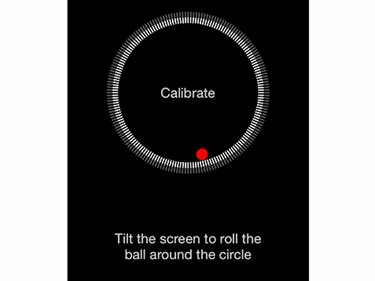
Crédit d'image : Image reproduite avec l'aimable autorisation d'Apple
Suivez l'invite à l'écran pour incliner l'écran de l'iPhone et faites rouler la boule rouge autour du cercle.
Étape 3
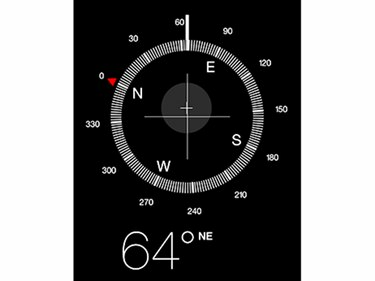
Crédit d'image : Image reproduite avec l'aimable autorisation d'Apple
Continuez à incliner l'iPhone jusqu'à ce qu'une boussole apparaisse à l'écran. Lorsque c'est le cas, les capteurs de mouvement sont calibrés.
Réglage de la luminosité
Réglez la luminosité de l'écran de votre iPhone dans l'application Paramètres.
Étape 1
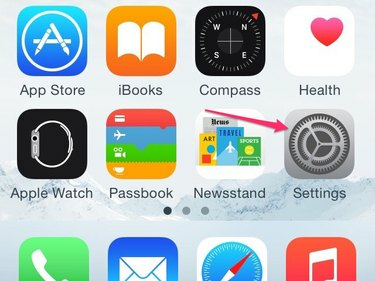
Crédit d'image : Image reproduite avec l'aimable autorisation d'Apple
Appuyez sur le Paramètres icône sur l'iPhone.
Étape 2
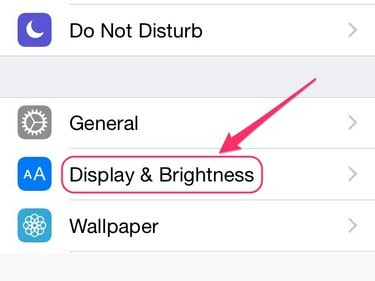
Crédit d'image : Image reproduite avec l'aimable autorisation d'Apple
Robinet Affichage et luminosité.
Étape 3
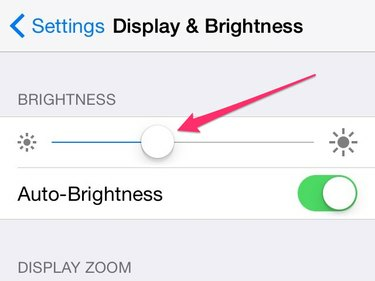
Crédit d'image : Image reproduite avec l'aimable autorisation d'Apple
Déplacez le curseur en haut de l'écran Affichage et luminosité de gauche à droite jusqu'à atteindre votre niveau de luminosité préféré.
Si vous activez la luminosité automatique dans l'écran Affichage et luminosité, le niveau de luminosité que vous choisissez correspond au paramètre de votre iPhone. utilise pour déterminer comment régler la luminosité de l'écran pour vous lorsque vous passez d'un environnement éclairé à un autre environnement. Si vous désactivez la luminosité automatique, le niveau de luminosité que vous choisissez reste constant quel que soit l'environnement.
Conseil
Si vous ne savez pas si vous avez défini le niveau de luminosité pour voir les couleurs les plus fidèles possibles sur l'iPhone, calibrez les couleurs sur l'écran de votre ordinateur portable Apple à l'aide de Assistant de calibrage d'affichage puis utilisez l'écran calibré comme comparaison lorsque vous réglez la luminosité de l'iPhone.
Réglage de la sensibilité
Apple ne fournit pas de moyen de régler la sensibilité de l'écran tactile de l'iPhone. Si vous trouvez que l'écran de l'iPhone est lent ou ne répond pas, essayez les méthodes suivantes pour résoudre le problème :
- Nettoyez l'écran. Comme toute surface en verre, il accumule facilement la graisse, ce qui peut interférer avec la sensibilité de l'écran.
-
Redémarrage et -- si nécessaire -- réinitialiser l'iphone.
- Apportez votre iPhone dans un Apple Store pour obtenir de l'aide.



